안드로이드 스마트폰 구글 크롬 전체 페이지 화면 캡처하는 방법
오늘은 안드로이드 스마트폰 구글 크롬 전체 페이지 화면 캡처하는 방법에 대해 알아보겠습니다. 일단 해당 기능을 사용하면 전체 페이지 스크린 샷을 캡처하여 나중에 저장하거나 다른 사람과 공유할 수 있습니다. 일단 해당 기능이 적용되는 버전은 구글 크롬 94 버전 이상에서 사용할 수가 있습니다.
먼저 구글 크롬에서 해당 기능을 활성화 시켜 주려면 chrome://flags로 통해서 접근해줍니다.
여기서 Chrome Share Long Screenshots 를 검색을 하거나 길면 Long Screenshots를 입력을 하면
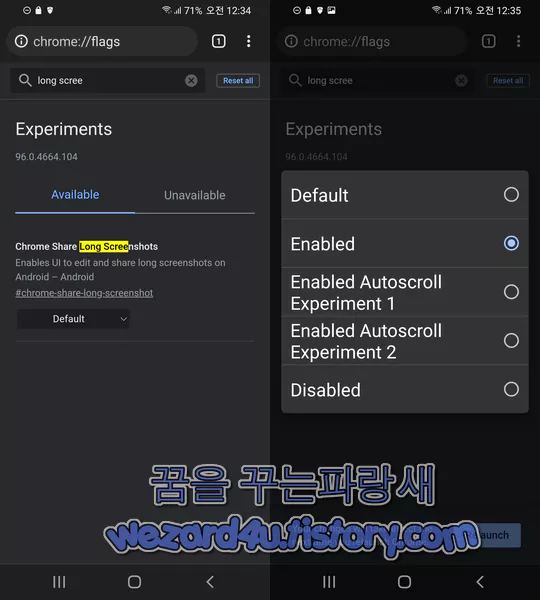
Chrome Share Long Screenshots
Enables UI to edit and share long screenshots on Android – Android
#chrome-share-long-screenshot
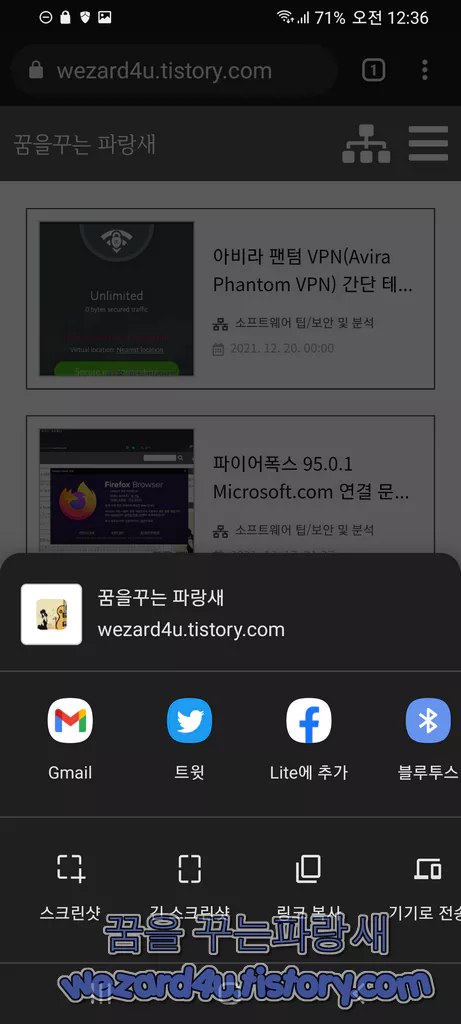
을 검색을 할 수가 있습니다. 여기서 기본 값은 Default->Enabled로 변경해줍니다. 그리고 나면 브라우저를 다시 시작해야 한다고 메시지가 나오는 것을 볼 수가 있으면 브라우저를 다시 시작하고 나서 오른쪽 위 모서리에 있는 세 개의 수직 점을 탭 하여 구글 크롬을 메뉴를 열어 줍니다.
[소프트웨어 팁] - 구글 크롬 브라우저 화면 캡처 기능 사용 방법
구글 크롬 브라우저 화면 캡처 기능 사용 방법
오늘은 구글 크롬 브라우저 화면 캡처 기능 사용 방법에 대해 글을 적어 보겠습니다. 일단 기본적으로 파이어폭스, 마이크로소프트 엣지 브라우저에서는 편리한 기능 중 하나를 선택하라고 하
wezard4u.tistory.com
그리고 나서 공유 선택을 해줍니다. 그러면 일반적으로 공유할 수 있는 SNS 등 주소들이 나오고 여기서 긴 스크린 샷이 보일 것입니다. 해당 부분을 선택을 해주고 위쪽 및 아래쪽 화살표가 있는 흰색 테두리 상자를 열고 나머지 영역을 회색으로 표시하며 웹 페이지의 더 많은 영역을 캡처하려면 위쪽 또는 아래쪽 화살표를 탭하고 각 방향으로 선택해 줍니다. 여기서 더 많은 영역을 선택하려면 위, 아래 버튼을 각각의 방향으로 탭하고 드래그해서 선택을 해주시면 됩니다.
완료되면 오른쪽 아래 끝 모서리에 있는 확인 표시 버튼을 누르면 구글 크롬 에 내장된 이미지 편집기가 열리고 해당 부분을 저장하거나 저장을 할 수가 있으면 이렇게 하면 구글 크롬 브라우저를 사용하는데 도움을 받을 수가 있을 것입니다.
'소프트웨어 팁' 카테고리의 다른 글
| 윈도우 11 동적 업데이트 중에 TPM 검사 우회 방법 (2) | 2022.02.14 |
|---|---|
| 삼성 SSD 드라이버,펌웨어 업데이트 방법 (2) | 2022.01.04 |
| Microsoft Edge(마이크로소프트 엣지) 팝업 차단 중지 방법 (2) | 2021.12.31 |
| 구글 크롬 베타 기능을 사용하기 위한 플랙스 활성화 방법 (0) | 2021.12.23 |
| 구글 크롬 브라우저 화면 캡처 기능 사용 방법 (10) | 2021.12.11 |
| 윈도우 11 홈 버전 로컬 그룹 편집기 사용 방법 (12) | 2021.12.03 |
| 구글 크롬 브라우저 에서 하드웨어 가속 켜고 끄는 방법 (6) | 2021.11.17 |
| 윈도우 10 PC 상태 검사 강제 설치 차단 및 PC 상태 검사 삭제 방법 (4) | 2021.11.10 |





